Aujourd’hui, une multitude d’applications antivirus sont disponibles, à l’instar de McAfee. Les solutions de McAfee proposent des analyses authentiques, exécutées à la demande ou de manière régulière, vous permettant de contrôler manuellement ou automatiquement la présence de logiciels malveillants et autres menaces sur votre appareil, tout en assurant la confidentialité et la sécurité de vos données. Toutefois, il peut arriver que d’autres solutions antivirus soient plus performantes que McAfee. C’est pourquoi vous pourriez vouloir savoir comment désinstaller McAfee de Windows 10. Si vous cherchez des informations à ce sujet, nous vous proposons un guide pratique qui vous apprendra à désactiver l’antivirus McAfee. De plus, vous découvrirez comment désinstaller McAfee avant d’activer Windows Defender, ainsi que comment désactiver temporairement McAfee sous Windows.
Comment désactiver l’antivirus McAfee sous Windows
Poursuivez votre lecture pour découvrir les étapes détaillées de la désactivation de l’antivirus McAfee sous Windows, avec des illustrations pour une meilleure compréhension.
Pourquoi McAfee continue-t-il à s’installer ?
McAfee peut être préinstallé sur votre ordinateur par le fabricant, si vous ne l’avez pas installé vous-même. Il peut également être intégré dans un pack logiciel. La désinstallation d’une application est une opération simple et la désinstallation complète de McAfee ne prend que quelques instants.
Avez-vous vraiment besoin de McAfee si vous avez Windows Defender ?
Non. Le choix entre Windows Defender et McAfee pour la protection antivirus vous appartient. Chaque application présente ses propres avantages et inconvénients. Cependant, si vous décidez d’utiliser Windows Defender, vous bénéficiez d’une sécurité totale et vous pouvez complètement désinstaller McAfee. Un logiciel antivirus externe est nécessaire pour Windows 7, mais si vous utilisez Windows 8, 10 ou 11, Windows Defender offre une protection globale adéquate à votre PC.
Faut-il désinstaller McAfee sous Windows 10 ?
Oui, si vous avez trouvé une solution plus performante que McAfee, il est conseillé de le désinstaller. Vous devez désinstaller McAfee avant d’installer un autre programme de sécurité. Même si vous envisagez d’installer une version mise à jour de McAfee, il est recommandé de désinstaller complètement la version précédente.
Qu’arrive-t-il si vous désinstallez McAfee ?
La désinstallation de McAfee sous Windows expose votre appareil à des risques d’attaques virales. Vous pouvez le remplacer par un autre logiciel antivirus ou laisser Windows Defender prendre le relais.
Est-il nécessaire de désinstaller McAfee avant d’activer Windows Defender ?
Oui, vous devez désinstaller McAfee pour activer Windows Defender. Si vous souhaitez utiliser Windows Defender, vous devez supprimer McAfee et vous assurer qu’aucun fichier ne subsiste après la désinstallation. Windows Defender sera activé automatiquement après un redémarrage de votre système.
Comment empêcher McAfee de fonctionner en arrière-plan ?
Pour empêcher McAfee de fonctionner en arrière-plan, vous pouvez suivre ces étapes :
1. Pour ouvrir le panneau de configuration de McAfee, double-cliquez sur l’icône McAfee dans la barre d’état système.
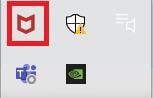
2. Pour accéder au Centre de navigation, cliquez sur l’icône de menu dans le coin supérieur gauche de la fenêtre McAfee.
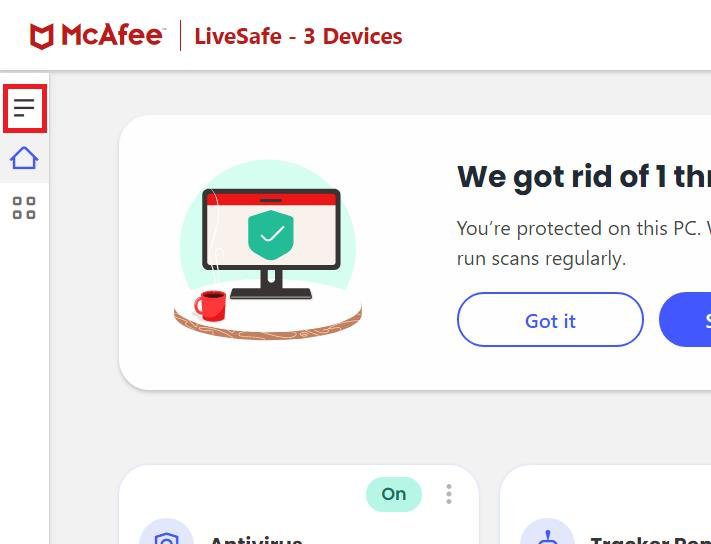
3. Cliquez sur Ma protection comme indiqué.
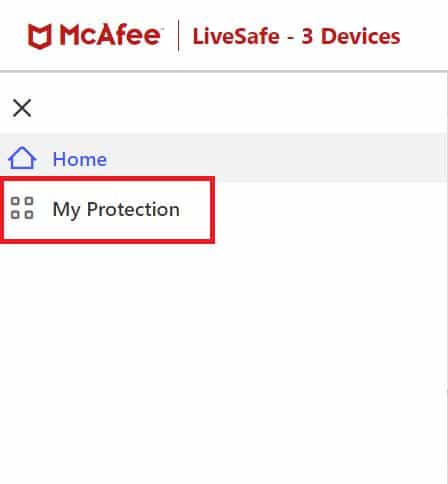
4. Pour visualiser les options antivirus, cliquez sur Analyse en temps réel.
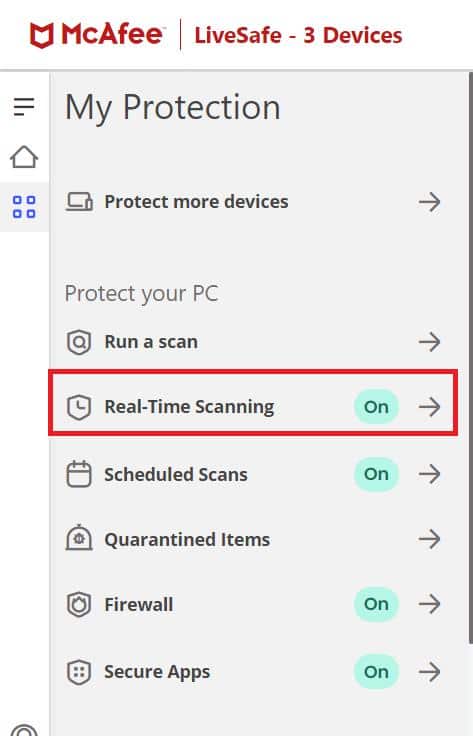
5. Cliquez sur Désactiver pour arrêter l’analyse en temps réel et désactiver l’antivirus McAfee.

6. Dans le menu déroulant Quand voulez-vous réactiver l’analyse en temps réel ?, choisissez la durée :
- Dans 15 minutes
- Dans 30 minutes
- Dans 45 minutes
- Dans 60 minutes
- Au prochain redémarrage du PC
Note : Si vous choisissez « Jamais », la protection antivirus sera désactivée jusqu’à ce que vous l’activiez manuellement.
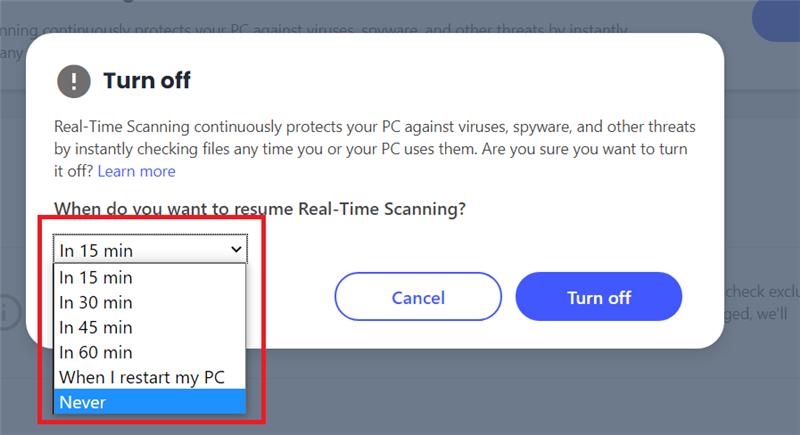
7. Pour désactiver la protection, cliquez sur Désactiver.
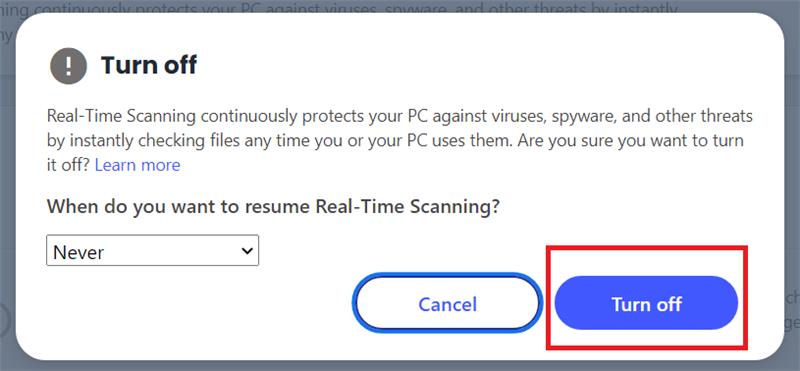
8. Un message d’avertissement « Votre ordinateur est en danger » apparaît, indiquant que la protection antivirus est désactivée. Fermez le panneau de configuration McAfee et quittez.
Comment désactiver temporairement McAfee sous Windows ?
Pour désactiver temporairement McAfee sur un PC Windows, suivez les étapes mentionnées ci-dessus.
Comment désactiver complètement McAfee ?
Si vous souhaitez désactiver complètement McAfee, suivez les étapes indiquées précédemment, en choisissant l’option « Jamais » dans le menu de sélection de la durée.
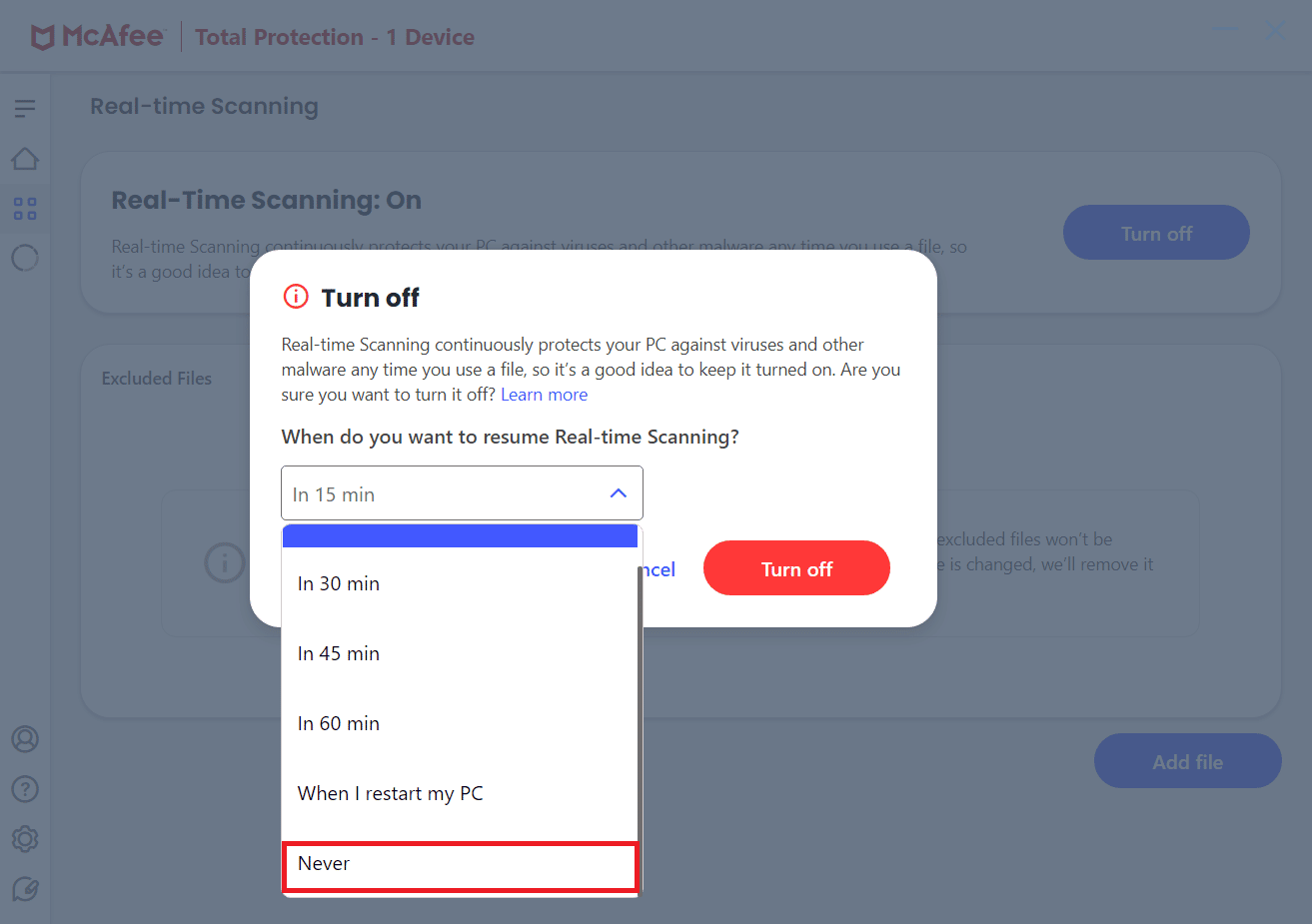
Après avoir appris à désactiver l’antivirus McAfee, vous pouvez suivre les instructions ci-dessous pour une désactivation temporaire.
Comment désactiver définitivement l’antivirus McAfee ?
Voici les étapes pour désactiver définitivement l’antivirus McAfee sur votre PC :
1. Saisissez « Panneau de configuration » dans la barre de recherche Windows et appuyez sur Entrée pour l’ouvrir.
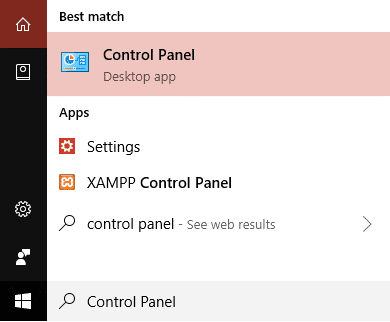
2. Dans la section « Programmes », cliquez sur « Désinstaller un programme ».
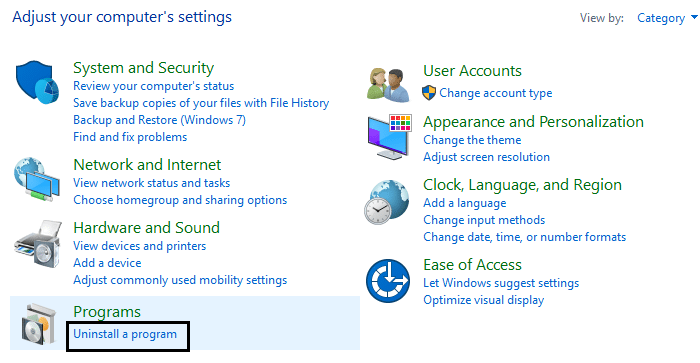
3. Localisez et faites un clic droit sur McAfee, puis sélectionnez « Désinstaller ».
4. Suivez les instructions à l’écran pour désinstaller complètement McAfee.
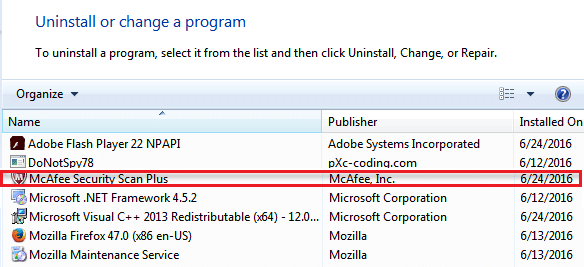
5. Redémarrez votre ordinateur pour enregistrer les modifications.
Comment désactiver l’antivirus McAfee sur Windows 10 ?
Après avoir appris à désactiver l’antivirus McAfee, vous pouvez désactiver la protection sur Windows 10 en vous référant à la section mentionnée précédemment.
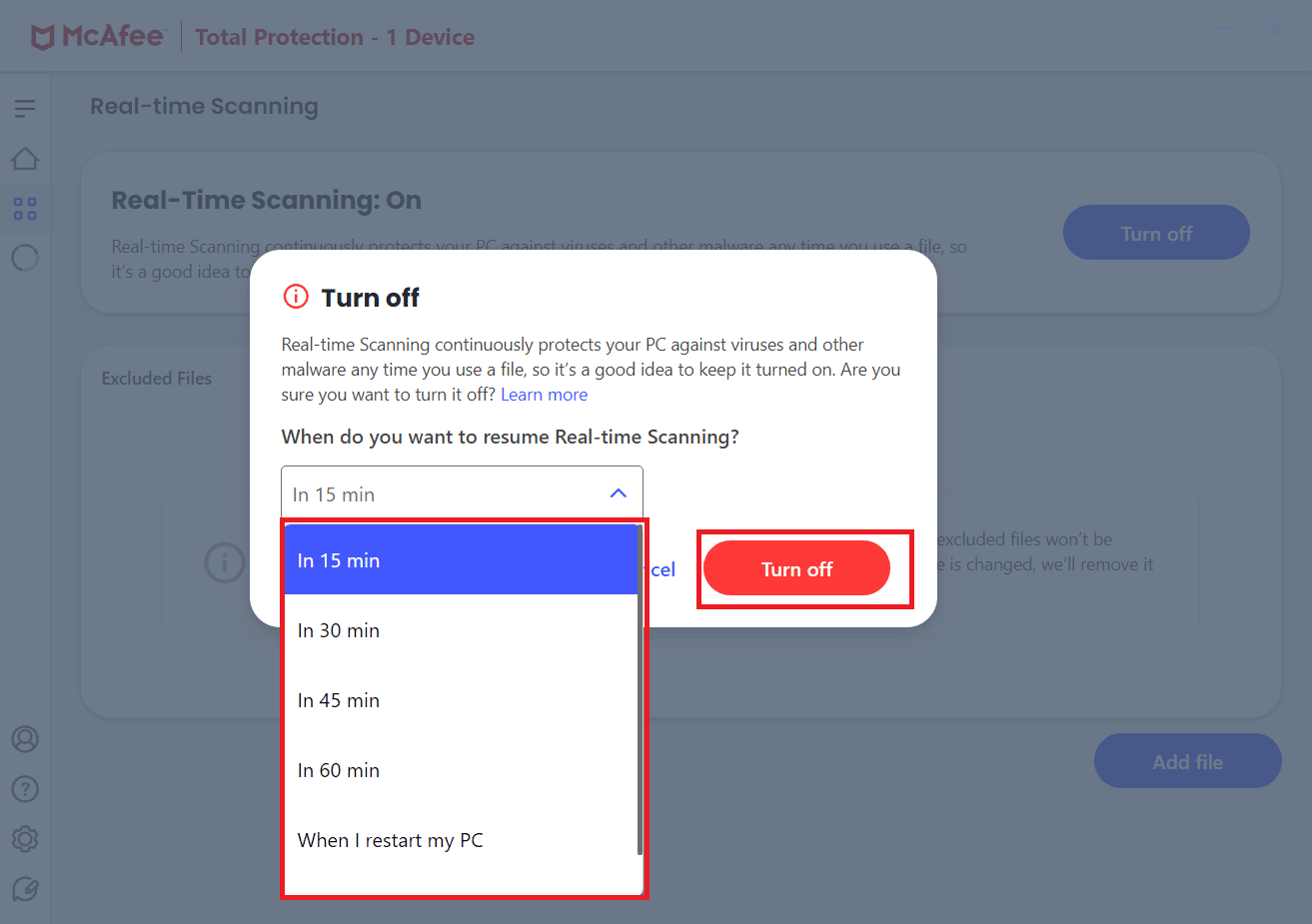
Peut-on désactiver McAfee sans le désinstaller ?
Oui, vous pouvez désactiver McAfee sans désinstaller le logiciel en désactivant simplement l’option d’analyse en temps réel.
Comment désactiver McAfee Antivirus et activer Windows Defender ?
En désactivant toutes les fonctions de McAfee Antivirus, voire en le désinstallant, Windows Defender s’activera automatiquement. Vous pouvez vérifier si Windows Defender est actif dans le centre de sécurité et maintenance.
Pourquoi ne pouvez-vous pas désactiver votre pare-feu McAfee ?
Vous devez mettre à jour l’application McAfee Antivirus avant de pouvoir désactiver le pare-feu et redémarrer votre PC. De plus, toute modification apportée à l’application McAfee nécessite des droits d’administrateur.
***
Nous espérons que ce guide vous aura été utile et que vous aurez appris comment désactiver McAfee Antivirus et comment désinstaller McAfee sous Windows 10. N’hésitez pas à nous faire part de vos questions et suggestions dans la section commentaires ci-dessous. Indiquez-nous également les sujets que vous aimeriez voir aborder dans nos prochains articles.